Déployer des applications Web sur vos terminaux
Les applications Web sont utiles pour la navigation vers des URL complexes contenant de nombreux caractères. Vous pouvez placer des icônes d'applications Web sur l'écran d'accueil pour réduire la frustration causée par l'accès à ces sites Web. Ces icônes permettent à l'utilisateur d'accéder aux référentiels de contenu internes ou aux écrans de connexion sans ouvrir de navigateur ni taper d'URL trop longue ou complexe. Les applications Web permettent à l'utilisateur d'accéder à une URL directement à partir d'une icône sur son terminal. Le système Workspace ONE UEM possède deux types d'applications Web, SaaS et liens Web. Les applications SaaS sont intégrées dans le système Workspace ONE UEM. Les liens Web sont des applications uniquement configurées dans Workspace ONE UEM Console. Les applications de liens Web fonctionnent de la même manière qu'une application sur un terminal, mais elles permettent aux utilisateurs finaux d'accéder à une URL directement à partir d'une icône sur leurs terminaux. Les utilisateurs repèrent l'icône et le titre, sélectionnent l'application des liens Web et se connectent directement à l'URL indiquée.
Fonctionnalités des applications des liens Web et plateformes prises en charge
Les applications des liens Web sont utiles pour la navigation vers des URL externes contenant de nombreux caractères. Les liens Web sont également appelés raccourcis. L'utilisateur doit approuver manuellement les raccourcis pour les ajouter à l'écran d'accueil. Vous pouvez mettre les icônes des applications des liens Web sur l'écran d'accueil. Ces icônes permettent à l'utilisateur d'accéder aux référentiels de contenu internes ou aux écrans de connexion sans ouvrir de navigateur ni saisir d'URL longue. Les liens Web utilisent un URI personnalisé pour ouvrir des navigateurs spécifiques et sont gérés en tant que profils.
Vous pouvez ajouter des applications des liens Web en suivant deux méthodes :
- Sous forme d'application dans la section Ressources de Workspace ONE UEM Console.
- Sous forme de profil de terminal dans la section Terminaux de Workspace ONE UEM Console.
Workspace ONE UEM Console prend en charge les plateformes Android, Apple iOS, macOS et Windows Desktop pour le transfert et la gestion d'applications de liens Web. Workspace ONE permet désormais de consulter les applications situées dans l'onglet Liens Web d'UEM Console et d'y accéder. Workspace ONE obtient l'URL, la description de l'application et l'icône dans Workspace ONE UEM.
Configurer les rôles administrateur et les exceptions de l'application Web
Vous pouvez configurer un rôle administrateur pour gérer uniquement des applications de liens Web. Vous pouvez limiter l'accès et les autorisations de l'administrateur à ce qui est disponible dans l'onglet Liens Web de Ressources. Si vous voulez créer un administrateur de ce type, accédez à Comptes > Administrateurs > Rôles > Ajouter un rôle > Ressources > Liens Web dans Workspace ONE UEM Console. Les autorisations dont dispose l'administrateur d'applications Web font déjà partie des tâches qui incombent à l'administrateur général.
Votre déploiement peut nécessiter l'installation et la désinstallation d'applications de liens Web (et leurs profils de terminaux correspondants) par l'administrateur. Si votre administrateur d'applications Web effectue ces tâches, activez les autorisations nécessaires depuis Comptes > Administrateurs > Rôles dans Workspace ONE UEM Console.
Activez les catégories suivantes pour permettre à l'administrateur des applications Web d'accéder aux profils des terminaux.
- Gestion des terminaux > Détails des terminaux > Profils > Profil d'installation des terminaux
- Gestion des terminaux > Détails des terminaux > Profils > Profil de suppression des terminaux
Vous pouvez ajouter des applications de liens Web sur l'onglet Liens Web et avec un profil de terminal. Vous pouvez ajouter des applications Liens Web à l'aide des deux méthodes, car elles ne sont pas mutuellement exclusives.
| Option | Description |
|---|---|
| Onglet Web | Les liens Web se trouvent dans la section Ressources de Workspace ONE UEM Console. Cet emplacement vous permet d'ajouter et de modifier des applications de liens Web sans avoir à ajouter des signets et des raccourcis Internet dans la section Terminaux de Workspace ONE UEM Console. Pour ajouter plus de fonctionnalités, modifiez la version du profil de terminal de l'application de liens Web. |
| Profils du terminal | Les profils de terminaux vous permettent d'effectuer les mêmes actions que celles contenues dans l'onglet Web. Le profil de terminal contient également des fonctionnalités MDM que vous pouvez contrôler. |
Vous pouvez remarquer quelques différences entre les applications de liens Web uniques créées dans Ressources et celles créées à l'aide de configurations de partage de profils de terminal.
- Toutes les fonctions MAM sont disponibles dans les deux sections de la console (Ressources et Terminaux).
- Si une seule section de configuration (ou un signet) de raccourci Internet est présente dans un profil ajouté dans Terminaux, elle s'affiche dans la section Ressources. Vous pouvez modifier ces raccourcis Internet dans les deux sections.
- Si plusieurs raccourcis Internet sont présents dans un seul profil ou si un seul raccourci Internet avec plusieurs sections de configuration est présent dans la section Terminaux, ils ne s'affichent pas dans la section Ressources. Vous devez utiliser ces raccourcis Internet dans Terminaux.
- Vous pouvez ajouter des fonctions MDM depuis la section Terminaux avec la version de profil de terminal de l'application de liens Web. Par exemple, saisissez des critères d'attribution comme une zone de géo-barrière et un planning d'installation en utilisant la section de configuration Général d'un raccourci Internet ou d'un signet.
Ajouter des applications de liens Web dans Workspace ONE UEM Console
Ajoutez les URL des sites que vous souhaitez gérer et déployer vers des terminaux sous forme d'applications de liens Web grâce à l'onglet Liens Web de la section Applications et livres.
-
Accédez à Ressources > Applications > Liens Web et sélectionnez Ajouter une application.
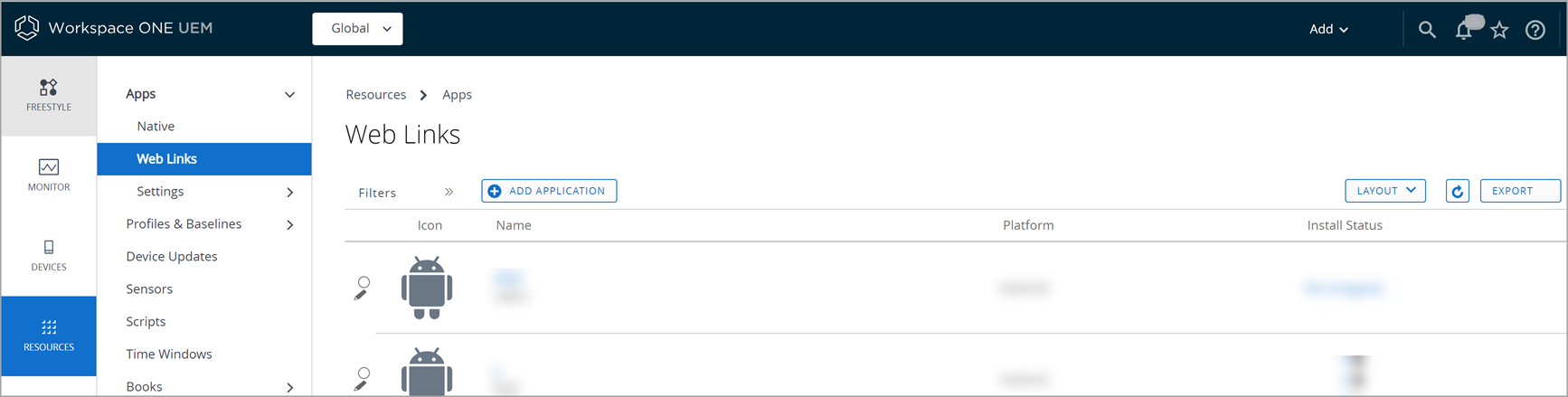
-
Sélectionnez le groupe organisationnel et la plateforme et cliquez sur Continuer.
-
Configurez les paramètres de l'onglet Détails :
Paramètres Descriptions Nom Nom de l'application de liens Web à afficher dans Workspace ONE UEM Console, sur le terminal et dans AirWatch Catalog. URL L'adresse de l'application Web. Descriptions Brève description de l'application Web qui indique son objectif.
Cette option ne s'affiche pas dans l'AirWatch Catalog.Géré par Groupe organisationnel disposant des droits d'administration pour l'application Web. -
Importez une icône personnalisée de l'application en utilisant un fichier .gif, .jpg, ou .png, dans l'onglet Images que les utilisateurs finaux verront dans AirWatch Catalog avant d'installer l'application sur leurs terminaux. Actuellement, les images ne sont pas disponibles pour Windows Desktop. Pour de meilleurs résultats, choisissez une image carrée de 400 x 400 pixels maximum et de moins d'1 Mo lorsqu'elle est n'est pas compressée. L'image sera automatiquement ajustée et rognée. L'image sera automatiquement convertie au format png. Les icônes des raccourcis Internet mesurent 104 x 104 pixels pour les terminaux dotés d'un écran Retina ou 57 x 57 pixels pour tous les autres terminaux.
-
Configurez les paramètres de l'onglet Attribution.
Paramètre Description Groupes attribués Le Smart Group auquel vous voulez ajouter l'application Web Vous pouvez également créer un Smart Group et le configurer selon le système d'exploitation minimum, les modèles de terminaux, les catégories de propriété, les groupes organisationnels, etc. Exclusions Si vous sélectionnez Oui, une nouvelle option Smart Groups exclus s'affiche. Ce paramètre vous permettra de sélectionner les Smart Groups que vous souhaitez exclure de l'attribution de l'application Web. Mode d'envoi Sélectionnez la façon dont le système transfère les applications Web aux terminaux.
À la demande – Déploie du contenu vers un catalogue ou un autre agent de déploiement en permettant à l'utilisateur de décider s'il souhaite ou non installer le contenu. Le déploiement à la demande est la meilleure option dans le cas d'un contenu non critique pour votre entreprise. En autorisant les utilisateurs à télécharger le contenu quand ils veulent, vous préservez la bande passante et limitez le trafic inutile.
Automatique – Déploie du contenu vers un catalogue ou un autre hub de déploiement sur un terminal lors de l'enrôlement. Une fois le terminal enrôlé, le système invite les utilisateurs à installer le contenu sur leur terminal. Le déploiement automatique est la meilleure option dans le cas d'un contenu important pour votre entreprise et vos utilisateurs mobiles.Avancé Offre plus de fonctionnalités en fonction de la plateforme.
Pour Android :
Ajouter à l'écran d'accueil – Ajoute l'application de liens Web à l'écran d'accueil du terminal. Le système met toujours les applications Web dans la section des signets du navigateur du terminal par défaut. Si vous n'activez pas cette option, les utilisateurs finaux peuvent accéder aux applications Web depuis les signets.
Pour Apple iOS
Amovible – Permet aux utilisateurs finaux d'utiliser la fonction par appui long, afin de supprimer cette application Web de leurs terminaux.
Plein écran – Ouvre l'application Web en mode Plein écran sur les terminaux iOS 6 au minimum. -
Cliquez sur Enregistrer et publier pour déployer les applications de liens Web dans AirWatch Catalog.
Installer et supprimer vos applications de liens Web
Utilisez la page Afficher les terminaux pour voir les terminaux auxquels vous avez attribué des applications de liens Web. Vous pouvez également installer et supprimer manuellement des applications de liens Web sur les terminaux listés.
Les administrateurs des applications Web doivent disposer des autorisations de rôles administrateur correctes ; sinon, ils ne pourront pas installer ou supprimer manuellement les applications de liens Web.
- Accédez à Ressources > Applications > Liens Web.
- Sélectionnez l'application de liens Web avec laquelle vous voulez travailler puis les nombres associés dans la colonne Statut d'installation.
-
Utilisez les données de la colonne et le menu d'actions pour accéder aux fonctions de la liste.
Paramètre Description Nom convivial Accédez à l'affichage des détails du terminal sélectionné.
Utilisez l'affichage des détails des terminaux pour modifier les informations sur le terminal, afficher les stratégies de conformité, les profils et les utilisateurs attribués et plusieurs autres options MDM relatives au terminal.Utilisateur C/E/S Accédez à l'affichage des détails de l'utilisateur du terminal sélectionné.
Utilisez l'affichage des détails de l'utilisateur pour modifier les informations sur l'utilisateur, afficher les journaux des événements, les groupes d'utilisateurs et les autres terminaux attribués.Installer le profil Installe une application de liens Web et son profil de terminal correspondant sur un terminal de la liste. Supprimer le profil Supprime une application de liens Web et son profil de terminal correspondant depuis un terminal.